win10 nvidia控制面板怎么添加到右键 win10鼠标右键没有nvidia控制面板如何添加
更新时间:2022-04-20 14:27:23作者:huige
通常情况下我们要对nvidia进行一些设置的时候,只要桌面右键找到nvidia控制面板即可,不过有用户升级到win10系统之后,却发现鼠标右键没有nvidia控制面板了,这样设置显卡就很不方便了,那么我们要怎么添加nvidia控制面板到右键呢,现在给大家讲述一下详细的添加方法吧。
推荐:win10系统32位纯净版下载

方法一、
1、快捷键“win+R”打开运行,在文本框输入‘control’回车,打开控制面板。

2、或者直接右击任务栏【开始】图标,选择【运行】,并输入‘control’回车,打开控制面板。
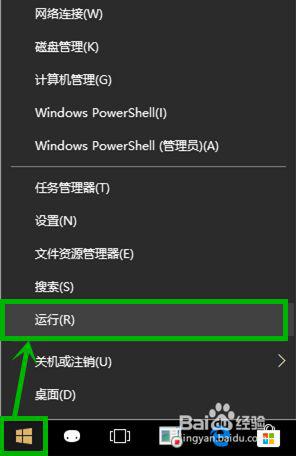
3、进入【控制面板】主页后,我们选择【硬件和声音】。
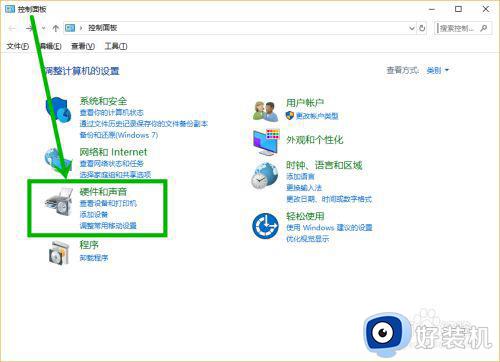
4、在打开的【硬件和声音】,选择【NVIDIA控制面板】,打开控制面板。
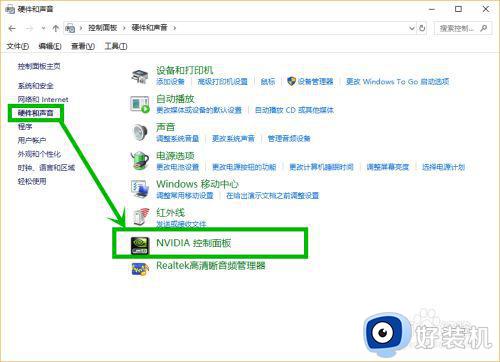
5。在打开的【NVIDIA控制面板】菜单栏点击【桌面】,在弹出的菜单的【添加桌面上下文菜单】前面打勾,方法比较简单。
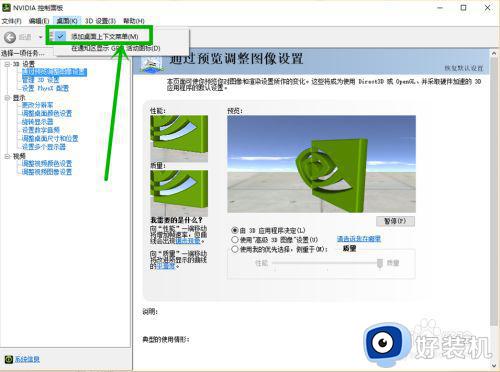
6、回到桌面,在空白处右击,发现是不是右键菜单中的NVIDIA控制面板又回来了。
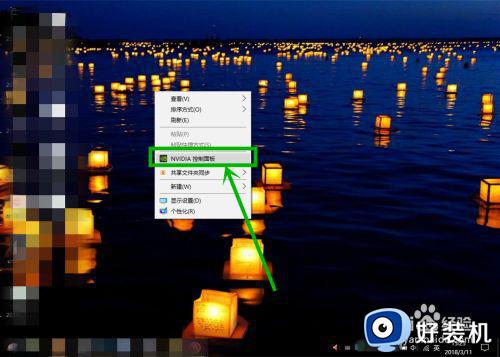
关于win10 nvidia控制面板添加到右键的详细方法吧,有需要的用户们可以学习上面的方法来进行操作,希望可以帮助到大家。
win10 nvidia控制面板怎么添加到右键 win10鼠标右键没有nvidia控制面板如何添加相关教程
- windows10右键没有nvidia控制面板选项怎么解决
- win10怎么把控制面板添加到桌面 win10桌面显示控制面板的方法
- win10打不开nvidia控制面板怎么办 win10电脑无法打开nvidia控制面板解决方法
- win10 专业版没有nvdia控制面板怎么办 win10专业版未发现nvdia控制面板如何处理
- win10电脑nvidia控制面板打不开怎么回事 windows10打不开nvidia控制面板如何解决
- windows10nvidia控制面板在哪 win10如何打开nvidia控制面板
- 如何把win10控制面板添加到桌面 两种方法把win10控制面板添加到桌面
- win10nvidia控制面板没有了怎么找回 win10nvidia控制面板不见了如何解决
- win10nvidia控制面板如何打开 快速打开win10nvidia控制面板的方法
- Win10NVIDIA控制面板如何打开 快速开启NVIDIA控制面板两种方法
- win10拼音打字没有预选框怎么办 win10微软拼音打字没有选字框修复方法
- win10你的电脑不能投影到其他屏幕怎么回事 win10电脑提示你的电脑不能投影到其他屏幕如何处理
- win10任务栏没反应怎么办 win10任务栏无响应如何修复
- win10频繁断网重启才能连上怎么回事?win10老是断网需重启如何解决
- win10批量卸载字体的步骤 win10如何批量卸载字体
- win10配置在哪里看 win10配置怎么看
热门推荐
win10教程推荐
- 1 win10亮度调节失效怎么办 win10亮度调节没有反应处理方法
- 2 win10屏幕分辨率被锁定了怎么解除 win10电脑屏幕分辨率被锁定解决方法
- 3 win10怎么看电脑配置和型号 电脑windows10在哪里看配置
- 4 win10内存16g可用8g怎么办 win10内存16g显示只有8g可用完美解决方法
- 5 win10的ipv4怎么设置地址 win10如何设置ipv4地址
- 6 苹果电脑双系统win10启动不了怎么办 苹果双系统进不去win10系统处理方法
- 7 win10更换系统盘如何设置 win10电脑怎么更换系统盘
- 8 win10输入法没了语言栏也消失了怎么回事 win10输入法语言栏不见了如何解决
- 9 win10资源管理器卡死无响应怎么办 win10资源管理器未响应死机处理方法
- 10 win10没有自带游戏怎么办 win10系统自带游戏隐藏了的解决办法
